המר, ערוך ודחוס סרטונים/שמע ב-1000+ פורמטים באיכות גבוהה.
איך להפוך בקלות את הסרטון שלך באדובי פרמייר פרו
היפוך סרטון ב-Adobe Premiere Pro יכול להיות טכניקה שימושית לתיקון כיוון, יצירת אפקטים של מראה או שיפור סיפור חזותי. בין אם אתם צריכים להפוך סרטון שלם או רק חלק ממנו, Premiere Pro מספק כלים פשוטים אך רבי עוצמה להשגת מטרה זו. מדריך זה ידריך אתכם בכל מה שאתם צריכים לדעת על היפוך סרטונים, החל מהגדרות חיוניות ועד הוראות שלב אחר שלב.
רשימת מדריכים
דברים שצריך לדעת לפני שמציגים סרטון בפרמייר איך להפוך את כל הסרטון באדובי פרמייר פרו איך להפוך חלק מהסרטון שלך באדובי פרמייר פרו הדרך הקלה והיעילה להפוך סרטון מכל זוויתדברים שצריך לדעת לפני שמציגים סרטון בפרמייר
לפני שאתם הופכים סרטון ב-Adobe Premiere Pro, יש כמה דברים מרכזיים שכדאי לדעת. על ידי הבנת ההיבטים המרכזיים הללו, תוכלו להפוך סרטון ביעילות ב-Premiere Pro תוך שמירה על תוצאות באיכות מקצועית כדי להבטיח את התוצאות הטובות ביותר:
1. היפוך אופקי/אנכי
באופן כללי, כשאתם הופכים סרטון ב-Adobe Premiere Pro, ישנן שתי אפשרויות בסיסיות ביותר לבחירה. הראשונה היא היפוך אופקי, היוצרת אפקט מראה על ידי היפוך הסרטון משמאל לימין. השנייה היא היפוך אנכי, כלומר ניתן להפוך את הסרטון מלמעלה למטה. אפקטים אלה שימושיים מאוד לתיקון צילומים הפוכים או להשגת אפקטים חזותיים יצירתיים.
2. שימוש בפאנל האפקטים
אם המטרה שלכם היא לבצע את היפוך האופקי או האנכי הפשוט ביותר של הסרטון, תוכלו להחיל את אפקט ההיפוך ישירות באמצעות לוח האפקטים תחת אפקט טרנספורמציה, המסופק כברירת מחדל בתפריט שלכם על ידי Adobe Premiere Pro. בתוכו, תוכלו להשתמש באפקט ההיפוך האופקי או האנכי כדי להתאים את הסרטון באופן מיידי.
3. טקסט ולוגואים
אם הסרטון שלכם מכיל תוכן שצריך לזהות, כגון טקסט או לוגואים, ייתכן שסרטון ה-devil flip ישקף את הטקסט והלוגו בו זמנית, מה שיהפוך אותם לבלתי קריאים. ייתכן שתצטרכו להתאים את שכבת הטקסט בנפרד או... להסיר את סימני המים והלוגואים מהסרטונים כדי למנוע היפוך של אלמנטים מסוימים.
4. שיקולי אפקט חזותיים
עבור הסרטון שלכם, כאשר אתם הופכים את הסרטון בזווית גדולה, הקומפוזיציה החזותית הבסיסית ללא ספק תשתנה באופן משמעותי, במיוחד בסצנות שנעות משמאל לימין. לכן, לפני שאתם הופכים סרטונים ב-Adobe Premiere Pro ושומרים אותם, הקפידו לצפות בתצוגה מקדימה של השינויים הללו כדי לשמור על מראה טבעי ומאוזן.
איך להפוך את כל הסרטון באדובי פרמייר פרו
הפיכת סרטון שלם ב-Adobe Premiere Pro היא תהליך פשוט שיכול לעזור לתקן קטעי וידאו הפוכים, ליצור אפקט שיקוף או להוסיף נופך אמנותי ייחודי. בין אם אתם צריכים להפוך סרטון אופקית כדי לתקן פרספקטיבה הפוכה, או להפוך אותו אנכית כדי ליצור אפקט הפוך, Premiere Pro מספק כלים מובנים כדי להקל עליכם. עקבו אחר המדריך שלהלן כדי... הפוך את הסרטון שלך במהירות וביעילות תוך שמירה על תוצאות איכותיות.
שלב 1הפעילו את Adobe Premiere Pro במחשב שלכם וייבאו את קובץ הווידאו. לחצו על כפתור "אפקט".
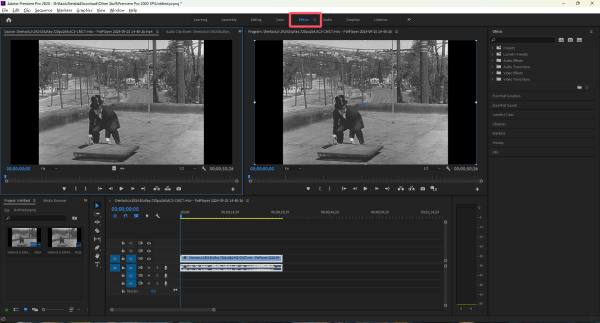
שלב 2נווטו ללשונית "שינוי צורה", לחצו על כפתור "היפוך אופקי" או על כפתור "היפוך אנכי".
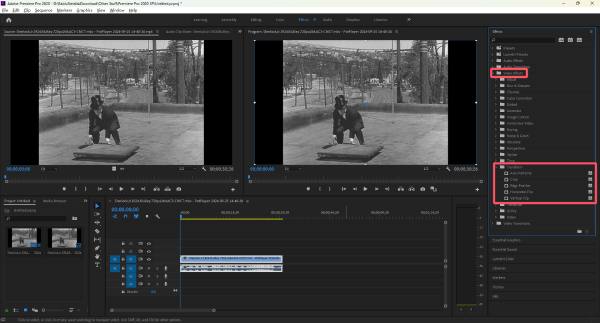
שלב 3לחץ וגרור את אפקט ההיפוך שבחרת אל קובץ הווידאו שלך בציר הזמן כדי להפוך את הסרטון ב-Adobe Premiere Pro.
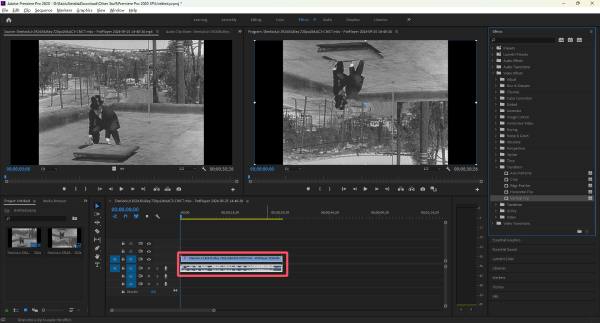
איך להפוך חלק מהסרטון שלך באדובי פרמייר פרו
לפעמים, ייתכן שלא תצטרכו להפוך את הסרטון כולו, אלא רק חלק ספציפי למטרות יצירה או תיקון. Adobe Premiere Pro מאפשר לכם להחיל את אפקט ההיפוך על חלק נבחר של קליפ או צילום מבלי להשפיע על שאר הסרטון. באמצעות פריימים מרכזיים ושכבות התאמה, תוכלו לשלוט במדויק מתי והיכן מוחל אפקט ההיפוך. כאשר אתם עושים זאת בפועל, ייתכן שתמצאו זאת לא נוח. תוכלו לבצע את השלבים הבאים כדי להפוך חלק מסרטון תוך שמירה על שאר העריכה.
שלב 1לחצו על מקש "C" כדי לבחור בכלי "Razor". בציר הזמן, לחצו כדי לבחור את נקודת ההתחלה להיפוך הסרטון.
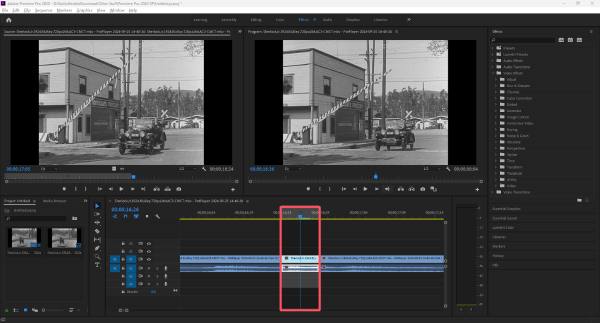
שלב 2
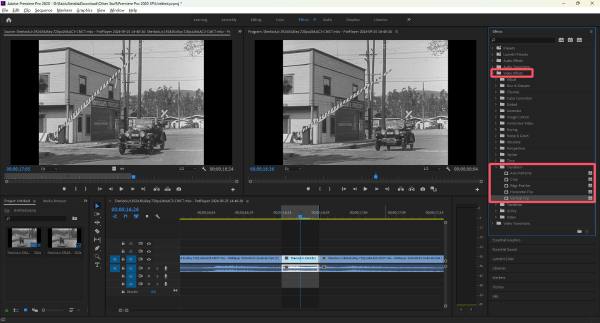
שלב 3לבסוף, לחצו וגררו את אפקט ה-Flip לקטע המדויק של הסרטון שלכם בציר הזמן.
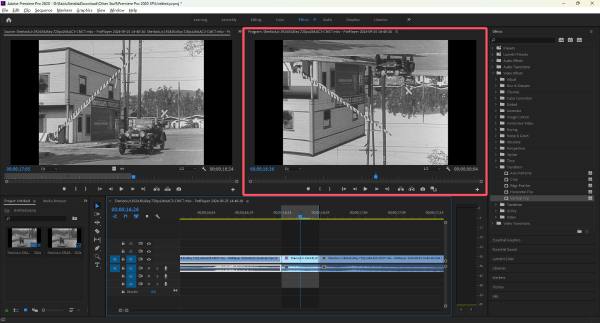
הדרך הקלה והיעילה להפוך סרטון מכל זווית
אם אתם מחפשים דרך מהירה וקלה להפוך סרטון מכל זווית מבלי לנווט בין הגדרות מורכבות ב-Adobe Premiere Pro, 4Easysoft Total Video Converter היא אלטרנטיבה מצוינת. כלי זה, הידידותי למתחילים, מאפשר לך להפוך סרטונים אופקית או אנכית בכמה לחיצות בלבד. בנוסף, הוא מספק אפשרויות סיבוב, המאפשרות לך לסובב את הסרטון שלך לכל זווית, כגון 90, 180 או 270 מעלות.

עם 4Easysoft Total Video Converter, אינך צריך להתמודד עם עקומת למידה תלולה או תהליכים גוזלים זמן. פשוט העלה את הסרטון שלך, תוכל בקלות להמיר ולהפוך סרטונים, הצג תצוגה מקדימה של השינויים וייצא את הסרטון הסופי שלך באיכות גבוהה. זוהי בחירה אידיאלית עבור אלו שרוצים דרך מהירה, יעילה וללא טרחה להפוך סרטונים ללא תוכנת עריכה מקצועית.

הפוך את הסרטון שלך ישירות מבלי לשנות את האיכות שלו.
הצג תצוגה מקדימה כדי לראות אם הסרטון שלך הפוך כראוי.
מלבד היפוך, זה גם מאפשר לך לחתוך את הסרטון.
תמיכה בהיפוך קבצי וידאו מרובים בו זמנית כדי לחסוך זמן.
100% Secure
100% Secure
שלב 1הפעילו את 4Easysoft Total Video Converter ולחצו על כפתור "הוסף קבצים" כדי לייבא את הסרטונים שלכם לצורך היפוך.
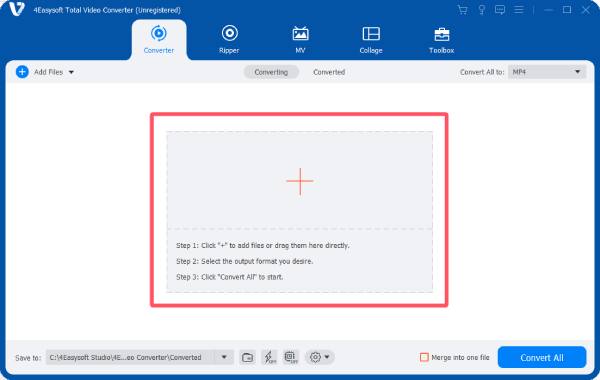
שלב 2לחץ על כפתור "עריכה". תחת הכרטיסייה "סיבוב וחתוך", לחץ כדי לבחור את הדרך שבה ברצונך להפוך את הסרטון.

שלב 3לחצו על כפתור "אישור" כדי להחיל את האפקט. לבסוף, לחצו על כפתור "המר הכל" כדי לשמור את קובץ הווידאו.
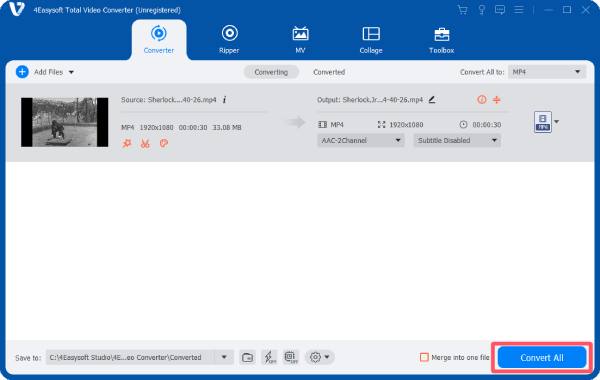
סיכום
הפיכת סרטון ב-Adobe Premiere Pro היא טכניקה פשוטה אך עוצמתית שיכולה לשפר את פרויקטי העריכה שלכם. בין אם אתם צריכים להפוך סרטון שלם או רק חלק ממנו, Premiere Pro מספק את הכלים הדרושים כדי לבצע את העבודה ביעילות. עם זאת, אם אתם מחפשים פתרון פשוט יותר מבלי לנווט בין הגדרות עריכה מורכבות, 4Easysoft Total Video Converter מציע אלטרנטיבה מהירה ונטולת טרחה.
100% Secure
100% Secure



